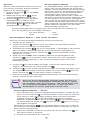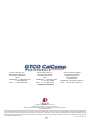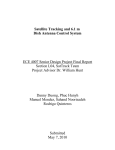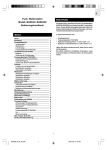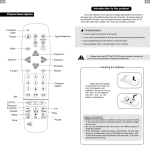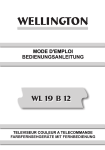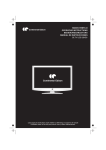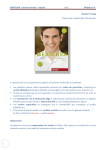Download PRS RF Clicker Users Guide_A German
Transcript
InterWrite PRS RF Clicker Benutzerhandbuch Eingabetasten Multiple-ChoiceOptionstasten 2-zeilige LCDAnzeige Nummerische Tastatur Navigationstasten Minuszeichen Richtig/Falsch Antworttasten Komma Ein-/AusSchalter Nach oben rollen Nach unten rollen Eingabe/ Übertragen Menütaste Durchlaufen/Rückschritt C l i c k e r - Ta s t e n - S c h n e l l r e f e r e n z E I N G A B E TA S T E N Nummerische Tastatur FUNKTION Dient zum Eingeben nummerischer Antworten und Antwortauswahlmöglichkeiten für numerierte Multiple-Choice-Antworten. Dient zum Eingeben nummerischer Werte, z. B. Teilnehmer-ID und Fragenummern. Mit dieser Taste geben Sie ein Dezimalkomma in einer nummerischen Antwort ein. Drücken Sie die Taste zweimal, um einen Schrägstrich (/) in einen Teil einer Frage mit kurzen Antworten einzugeben. Drücken Sie die Taste dreimal, um ein Leerzeichen in einer Frage mit kurzen Antworten einzugeben. Minuszeichen Mit dieser Taste geben Sie eine negative Zahl ein. Dienen zum Eingeben von Buchstaben für die Antwortauswahlmöglichkeiten der Multiple-Choice-/ Alphanummerische Tasten Multiple-Choice-Fragen. Wechselt in den Alpha-Modus. Richtig/FalschDienen zum Eingeben der Antworten auf Richtig/Falsch-Fragen. Antworttasten Wechselt in den Alpha-Modus. Komma ÜberzeugungsgradTasten N A V I G AT I O N S TA S T E N Nach oben rollen Nach unten rollen Eingabe/Übertragen Durchlaufen/Rückschritt Menütaste = niedriger Überzeugungsgrad und = hoher Überzeugungsgrad Mit diesen Tasten geben Sie nach einer Multiple-Choice-Frage mit einer Auswahlmöglichkeit oder nach einer Richtig/Falsch-Antwort einen Überzeugungsgrad ein. FUNKTION Mit diesen Tasten rollen Sie im Setup-Menü nach oben und nach unten (achten Sie auf das Symbol auf der LCD-Anzeige). Im Alpha-Modus können Sie auch durch das Alphabet blättern. Dient zum Senden von Antworten. Speichert die Eingabewerte, z. B. Teilnehmer-ID oder Hausaufgaben. Blättert durch die Einstellungsoptionen, wenn rechts unten auf der LCD-Anzeige eingeblendet wird, oder wechselt eine Menüebene nach oben, wenn links oben angezeigt wird. Die Rückschrittfunktion dient zum Löschen von Buchstaben in einem Eingabefeld. Zeigt das Setup-Menü an. Stoppt den automatischen Suchvorgang. SYMBOLE AUF DER LCD-ANZEIGE Dieses Symbol weist darauf hin, dass Sie mit der Taste oder durch die Setup-Menüoptionen nach oben oder unten rollen können. Wenn dieses Symol oben links auf der LCD-Anzeige angezeigt wird, drücken Sie die Taste , um zur übergeordneten Ebene des Setup-Menüs zu wechseln. Wenn das Symbol in der zweiten Zeile unten rechts auf der klicken, um die möglichen Einstellungen für die SetupLCD-Anzeige angezeigt wird, können Sie auf die Taste Menüoption durchzublättern. , um ein Eingabefeld oder Wenn dieses Symbol auf der LCD-Anzeige eingeblendet wird, drücken Sie die Taste ein Untermenü anzuzeigen. 1 I N H A LT S V E R Z E I C H N I S Einsteiger: Teilnehmer-ID eingeben Eingeben von alphanummerischen Zeichen PRS - ÜBERSICHT Beitritt zu einer Klasse Quick-Jump S TA N D A R D F U N K T I O N E N FRAGETYPEN Beantworten von Fragen Seite 2 MODUS „EIGENES TEMPO“ Beantworten von Fragen SETUP-MENÜ Neue Klass.suche Teilnehmer-ID eingeben Stand-by-Modus Diagnose Sprache Hausaufgaben-Modus AUSTAUSCHEN DER BATTERIEN 2 2 2 2 2 3 3 Einsteiger: Bevor Sie den PRS-Clicker zum Senden von Antworten verwenden können, müssen Sie Ihre Teilnehmer-ID eingeben. 1 Schalten Sie den Clicker ein. 2 Wenn der automatische Suchvorgang gestartet wird, drücken Sie , um ihn anzuhalten. 3 Drücken Sie , um das Setup-Menü zu öffnen. 4 Drücken Sie oder , um durch die Menüoption ID: zu blättern. Drücken Sie , um Ihre Auswahl zu markieren. 5 Geben Sie Ihre Teilnehmer-ID ein. Drücken Sie , um einen Schritt zurückzugehen. Wenn Ihre Teilnehmer-ID alphanummerische Zeichen enthält, finden Sie rechts Anweisungen zum Eingeben von alphanummerischen Zeichen. 6 Drücken Sie , um Ihre Teilnehmer-ID zu speichern. Seite 3 3 3 3 3 3 3 4 4 5 Eingeben von alphanummerischen Zeichen: 1 Drücken Sie eine der Buchstabentasten ( ), um in den AlphaModus zu wechseln und die ausgewählten alphanummerischen Zeichen auf der LCD-Anzeige anzuzeigen. , um bis Verwenden Sie die Tasten zum einzugebenden Buchstaben zu blättern. Für jeden Buchstaben, den Sie eingeben möchten, müssen Sie eine Buchstabentaste drücken, um in den Alpha-Modus zu gelangen. 2 PRS - ÜBERSICHT Beitritt zu einer Klasse Der PRS RF-Clicker ist Teil des InterWrite PRSTeilnehmerantwortsystems. Sie verwenden den RF-Clicker in Ihrer Klasse, um Fragen elektronisch zu beantworten. In einem herkömmlichen Unterricht melden Sie sich bei einer Klasse an bzw. treten dieser bei und senden Antworten. In der Regel verwenden Sie den Clicker zum Beantworten von Fragen des Kurses. Wenn Sie den Clicker einschalten, wird die Suche nach PRS-Klassen automatisch gestartet. Jeder RF-Empfänger sendet den Namen seiner Klasse. Nach Abschluss des automatischen Suchvorgangs drücken Sie die Taste , um durch die Liste der gefundenen Klassen zu blättern. Wenn Ihre Klasse angezeigt wird, drücken Sie , um ihr beizutreten. Während des Beitrittvorgangs wird Ihre Teilnehmer-ID, Ihre eindeutige Kennung, über den RFEmpfänger an die PRS-Software gesendet. Wenn Sie eine Antwort auf eine Frage senden, wird Ihre Teilnehmer-ID an die Antwort angehängt. Hierdurch wird gewährleistet, dass die von Ihnen gesendete Antwort nur Ihnen zugeordnet werden kann. Ihre Antworten werden elektronisch aufgezeichnet und in einer elektronischen Bewertungsmappe gespeichert. Quick-Jump Mit der Funktion Quick-Jump können Sie den automatischen Suchvorgang umgehen, der bei einer großen PRS-Komponente einige Zeit dauern kann. Die Quick-Jump-Nummer wird auf der Tafel in spitzen Klammern angezeigt, zusammen mit dem Namen der beizutretenden Klasse. Drücken Sie die Quick-Jump-Nummer, überprüfen Sie den Klassennamen und drücken Sie , um der Klasse beizutreten. S TA N D A R D F U N K T I O N E N 1 Schieben Sie den Ein-/Aus-Schalter nach oben, um den Clicker einzuschalten. Im ersten Bildschirm wird der verbleibende Batteriestrom graphisch dargestellt. Hier wird auch angezeigt, wenn Sie die Batterien austauschen müssen. Anschließend startet der Clicker die automatische Suche nach einer Klasse, der Sie beitreten können. 2 a Drücken Sie die auf dem projizierten PRS-Bildschirm die in spitzen Klammern angezeigte (“) Quick-Jump-Nummer, um schnell nach Ihrer Klasse zu suchen. Drücken Sie gegebenenfalls oder , um zu Ihrer Klasse zu blättern. Drücken Sie , um ihr beizutreten. ALTERNATIVE 2 b Drücken Sie nach Abschluss des automatischen Suchvorgangs gegebenenfalls die Taste oder , um zu Ihrer Klasse zu blättern, und drücken Sie dann , um ihr beizutreten. Das Feld ANS: wird in der oberen Zeile auf der LCD-Anzeige eingeblendet. Darunter wird der Name der beigetretenen Klasse angezeigt. Sie können nun an einer PRS-Sitzung teilnehmen. 2 FRAGETYPEN • Die Fragen, die Ihnen während einer herkömmlichen PRS-Sitzung gestellt werden, werden auf eine Tafel vorne im Kurszimmer projiziert. Ihr Kursleiter kann aus sechs Fragetypen auswählen – MultipleChoice, Richtig/Falsch, nummerisch, Serie, kurze Antwort und Studie. • Multiple-Choice -Fragen zeigt eine Liste mit nummerierten Antwortoption bzw. mit Buchstaben an. Sie können je nach Anweisung eine oder mehrere Optionen auswählen. • Richtig/Falsch-Fragen akzeptieren oder und oder für Ihre Antworten. • Nummerische Fragen erfordern die Eingabe nummerischer Antworten, die bis zu 11 nummerische Zeichen enthalten können, einschließlich Dezimalpunkt und Minuszeichen . M O D U S „E I G E N E S T E M P O “ Der Kursleiter kann den Kurs während einer PRSSitzung auf zwei Arten projizieren. Als häufigste verwendete Methode wird jede Frage für einen bestimmten Zeitraum projiziert, währenddessen alle Teilnehmer eine Antwort senden können und eine Empfangsbestätigung auf der LCD-Anzeige des Clickers empfangen. Nachdem eine Frage beantwortet wurde, wird ein Diagramm mit der Antwortverteilung angezeigt. Sobald das Antwortdiagramm geschlossen wurde, wird die nächste zeitlich begrenzte Frage projiziert. Der Modus „Eigenes Tempo“ bietet eine weitere Methode zum Darstellen eines Kurses. Die Sitzung selbst ist zeitlich begrenzt, und Sie können die Fragen in Ihrem eigenen Tempo und in einer beliebigen Reihenfolge beantworten. Der Kursleiter verteilt gedruckte Exemplare aller Fragen und Antwortauswahlmöglichkeiten des Kurses oder S E T U P- M E N Ü Das Setup-Menü enthält folgende Optionen: • Neue Klass.suche • ID • Stand-by-Modus • Diagnose • Sprache • Hausaufgaben 1 – 3 Drücken Sie die Taste , um das SetupMenü zu öffnen. Achten Sie auf die Navigationssymbole im Setup-Menü. In der Clicker - Tasten-Schnellreferenz auf der ersten Seite finden Sie eine Beschreibung der Symbole. Stand-by-Modus Der Stand-by-Modus dient zur Verlängerung der Batterielebensdauer. In diesem Modus wird die in Minuten angegebene Zeitdauer angezeigt, die der Clicker inaktiv sein muss (es erfolgt kein Tastendruck), bevor der Stand-by-Modus zum Sparen von Batteriestrom aktiviert wird. Drücken Sie eine beliebige Taste, um den Stand-by-Modus des Clickers zu deaktivieren und zum Batteriebetrieb zurückzukehren. 1 Drücken Sie die Taste , um durch die Optionen des Stand-by-Modus zu blättern. 2 Wenn die gewünschte Einstellung angezeigt wird, drücken Sie die Taste oder , um die nächste Setup-Menüoption anzuzeigen. Serienfragen erfordern die Eingabe einer Folge von Antwortauswahlmöglichkeiten (ohne Leerzeichen) in der angegebenen Reihenfolge. • Fragen mit kurzen Antworten ermöglichen die Eingabe einer Antwort, die aus bis zu 11 alphanummerischen Zeichen bestehen kann. Wenn es sich bei der kurzen Antwort um ein Datum oder einen Bruch handelt, drücken Sie die Taste mit dem Dezimalpunkt zweimal, um einen Schrägstrich (/) einzugeben, oder dreimal, um ein Leerzeichen einzufügen. • Studienfragen besitzen keine richtige Antwort. Beantworten von Fragen: Hierbei handelt es sich um denselben Vorgang, ungeachtet des Fragetyps: • Drücken Sie die entsprechende(n) Taste(n) für Ihre Antwort. Drücken Sie anschließend , um die Antwort zu senden, und achten Sie darauf, ob die Meldung Received (Empfangen) angezeigt wird. projiziert sie an die Tafel vorne im Kurszimmer. Nach dem Beitritt zu einer Klasse werden Sie zur Eingabe einer Testnummer aufgefordert. Dann können Sie die Fragen beantworten. Drücken Sie die und , um durch die Antwortfelder zu blätTasten tern. Geben Sie eine Antwort ein und drücken Sie , um sie zu senden. In der zweiten Zeile der LCDAnzeige werden Meldungen hinsichtlich des Status Ihrer Antwortübertragung angezeigt. Beantworten von Fragen 1 Wenn das Feld TST: angezeigt wird, geben Sie die Testnummer ein, falls dies angegeben wird. Drücken Sie . , um zwischen 2 Verwenden Sie die Tasten den Antwortfeldern zu navigieren. 3 Geben Sie Ihre Antwort ein und drücken Sie , um sie zu senden. Neue Klass.suche Wählen Sie diese Setup-Menüoption, wenn Sie nach einer neuen Klasse suchen und dieser beitreten möchten. , um die automatische Suche nach 1 Drücken Sie einer neuen Klasse zu starten. 2 Drücken Sie die Quick-Jump-Nummer oder warten Sie, bis der automatische Suchvogang abgeschlossen wurde. Blättern Sie mit den Tasten zur Klasse, der Sie beitreten möchten, und drücken Sie . Sie können nun an einer PRS-Sitzung teilnehmen. Te i l n e h m e r - I D e i n g e b e n 1 2 3 4 Drücken Sie die Taste , um das Setup-Menü zu öffnen. Navigieren Sie mit den Tasten bis zur Option ID: und drücken Sie . Geben Sie Ihre Teilnehmer-ID ein. Verwenden Sie die nummerische Tastatur zur Eingabe von Zahlen und die Buchstabentasten zur Eingabe von alpha-nummerischen Zeichen, wie auf Seite 2 beschrieben. Drücken Sie , um Ihre Teilnehmer-ID zu speichern und der Klasse beizutreten, oder kehren Sie zum übergeordneten Setup-Menü zurück. Diagnose Sehr wahrscheinlich wird nur der Prozentsatz der verbleibenden Batterielebensdauer für Sie von Interesse sein. Zu den anderen angezeigten Diagnosewerten gehören Funk (Clicker)-ID, Firmwareversion, Datenkanal, Klassenkanal, Beitritts-ID, Clicker-Typ und Klassennummer. 1 Drücken Sie die Tasten , um zwischen den Diagnoseoptionen zu wechseln. 2 Drücken Sie die Taste oder , um zum übergeordneten Setup-Menü zurückzukehren. 3 Sprache Hausaufgaben-Modus Mit dieser Setup-Menüption können Sie die für die LCD-Anzeige verwendete Sprache auswählen. Englisch ist die Standardsprache. Im Hausaufgaben-Modus können Sie Fragen beantworten, wenn Sie sich außerhalb des Kurszimmers befinden, und Ihre Antworten in einer der drei Hausaufgabenordner speichern. Normalerweise befinden Sie sich im Kurszimmer, wo Sie Ihre Antworten jeweils nacheinander senden. Wenn Sie jedoch den Hausaufgaben-Modus aktiviert haben, werden Ihre Antworten im Speicher des Clickers gespeichert. Wenn Sie dann wieder in das Kurszimmer zurückgekehrt sind, senden Sie Ihre gespeicherten Antworten, wenn der Kursleiter während einer PRS-Sitzung die Hausaufgaben einsammelt. Die eingesammelten Hausaufgaben werden elektronisch bewertet und in einer PRSBewertungsmappe gespeichert. 1 2 3 Drücken Sie die Taste , um das SetupMenü zu öffnen. Blättern Sie mit den Tasten , bis die Option Lang=English angezeigt wird. Drücken Sie , um durch die Sprachauswahlmöglichkeiten zu blättern, bis die gewünschte Sprache angezeigt wird. Drücken Sie die Taste oder , um die nächste Setup-Menüoption anzuzeigen. Die drei Hausaufgabenordner verfügen jeweils über die folgenden vier Funktionen, die Ihnen die Verwaltung der Hausaufgaben erleichtern: • • Neu (Alles löschen) Weiter • • Ende Senden Hausaufgaben-Modus – Neu (alles löschen) Wenn Sie eine neue Hausaufgabe empfangen, fahren Sie wie folgt fort: 1 Schalten Sie den Clicker ein. 2 Drücken Sie die Taste zweimal: zuerst zum Stoppen des automatischen Suchvorgangs und dann zum Anzeigen des Setup-Menüs. 3 Verwenden Sie die Taste , um bis zur Hausaufgabe 1, Hausaufgabe 2 oder Hausaufgabe 3 zu blättern. Sie können jeweils bis zu drei verschiedene Hausaufgaben im Speicher des Clickers speichern. Drücken Sie , um den ausgewählten Hausaufgabenordner zu öffnen. 4 Geben Sie im Feld HMW: einen vierstelligen Namen für die Hausaufgabe ein und drücken Sie , um ihn zu speichern. Dieser Name wird neben dem ausgewählten Hausaufgabenordner angezeigt, so dass Sie die Hausaufgabe einfach und schnell identifizieren können. 5 Drücken Sie , um das Feld H01: anzuzeigen, in das Sie Ihre Antwort auf Frage 1 eingeben. Zum Speichern der Antwort drücken Sie . 6 Drücken Sie , um das nächste Antwortfeld anzuzeigen. Sie müssen die Fragen nicht in der angegebenen Reihenfolge beantworten. Blättern Sie mit den Tasten durch die Fragen. Drücken Sie , um jede Antwort einzeln zu speichern. 7 Wenn Sie die Fragen in der Hausaufgabe beantwortet haben oder eine Pause einlegen möchten, schalten Sie den Clicker aus. Hinweis Wenn Sie diese Hausaufgabe gesendet haben und den Ordner für eine neue Hausaufgabe verwenden möchten, wählen Sie den Befehl „Neu (alles Löschen)“. Mit diesem Befehl wird die vorherige Hausaufgabe gelöscht, so dass eine neue Hausaufgabe im Ordner gespeichert werden kann. Hausaufgaben-Modus – Weiter 1 Wenn Sie bereit sind, mit der Hausaufgabensitzung fortzufahren, schalten Sie den Clicker ein und drücken Sie , um das Setup-Menü zu öffnen. Falls Sie zuletzt mit Ihrem Clicker an einer Hausaufgabe gearbeitet haben, wird diese automatisch angezeigt. Drücken Sie , um die Hausaufgabe aufzurufen und weiterzubearbeiten. Andernfalls blättern Sie mit den Tasten durch das Setup-Menü bis zur Hausaufgabe und drücken Sie . Drücken Sie dann erneut, um mit der Hausaufgabe fortzufahren. Während Sie mit den Tasten durch die Fragen blättern, werden die von Ihnen bei der vorherigen Hausaufgabensitzung eingegebenen Antworten angezeigt. Sie können diese Antworten beliebig ändern. 2 3 Ändern Sie vorhandene Antworten und geben Sie neue ein. Drücken Sie jede Antwort einzeln zu speichern. Schalten Sie anschließend den Clicker aus. 4 , um Hausaufgaben-Modus – End (Ende) End stoppt eine Hausaufgabensitzung und beendet diesen Modus. 1 Schalten Sie den Clicker ein und drücken Sie Menü zu öffnen. 2 Blättern Sie gegebenenfalls mit den Tasten . aufgabe und drücken Sie 3 Verwenden Sie die Tasten ren. Drücken Sie . , um das Setupbis zur Haus- , um zur Option End zu navigie- Hierdurch kehren Sie zum Setup-Menü zurück. Hausaufgaben-Modus – Senden Hausaufgaben werden in einer PRS-Sitzung eingesammelt. Sie treten der Klasse wie gehabt bei, und wenn der Kursleiter die Sitzung eingerichtet und Sie zum Übertragen der Hausaufgabe aufgefordert hat, senden Sie sie. Folgen Sie den unten stehenden Anweisungen zum Senden einer Hausaufgabe. 1 Treten Sie der Klasse bei. 2 Drücken Sie , um das Setup-Menü aufzurufen. Blättern Sie gegebenenfalls mit den Tasten sie zu öffnen. Der Befehl Send ist nun verfügbar. 3 4 Drücken Sie bis zur Hausaufgabe und drücken Sie , um , um die Hausaufgabe zu senden. Ihre Antworten und die Meldung Sendevorgang werden auf der LCD-Anzeige des Clickers angezeigt. Nach Abschluss der Übertragung wird eine Meldung eingeblendet, die darauf hinweist, wie viele Antworten aus der gesendeten Gesamtanzahl empfangen wurden, z. B. Received 16/16 (Empfangen 16/16). Wenn Sie eine Hausaufgabe erneut übertragen, werden nur neue und geänderte Antworten AUSTAUSCHEN DER BATTERIEN Wenn nach dem Einschalten des Clickers die Meldung Low Battery (Niedriger Batteriestand) angezeigt wird, stehen noch ungefähr 15% des Batteriestroms zur Verfügung. Tauschen Sie die Batterien so bald wie möglich aus. 1 2 3 4 5 Entfernen Sie auf der Rückseite des RF-Clickers die Schraube, mit der die Abdeckung des Batterie-fachs befestigt ist. Entfernen Sie die Abdeckung, indem Sie auf die Daumentaste drücken und die Abdeckung nach unten schieben. Nehmen Sie die alten Batterien heraus und entsorgen sie entsprechend den gesetzlichen Vorschriften. Legen Sie drei AAA-Batterien ein und achten Sie dabei auf die korrekte Polarität. Bringen Sie die Abdeckung des Batteriefachs wieder an und befestigen Sie sie mit der Schraube. 5 Rückseite des RF-Clickers Schraube Daumen- Batterietaste abdeckung GTCO CalComp, Inc. 8224 East Evans Road Scottsdale, AZ 85260 USA TELEFON: +1.800.856.0732 +1.480.948.6540 FAX: +1.480.948.5508 GTCO CalComp, Inc. 7125 Riverwood Drive Columbia, MD 21046 USA TELEFON: +1.800.344.4723 +1.410.381.6688 FAX: +1.410.290.9065 GTCO CalComp GmbH Europäische Zentrale Kreiller Strasse 24 81673 München Deutschland TELEFON: +49 (0) 89 370012-0 FAX: +49 (0) 89 370012-12 www.gtcocalcomp.de Copyright© 2006 GTCO CalComp Inc. InterWrite ist eine Marke von GTCO CalComp Inc. Alle anderen Produkte und Firmennamen sind Marken oder eingetragene Marken ihrer jeweiligen Inhaber. Die in diesem Dokument enthaltenen Informationen können ohne Vorankündigung geändert werden. GTCO CalComp übernimmt weder die Haftung für technische oder redaktionelle Fehler oder Auslassungen, die dieses Dokument eventuell aufweist, noch für die Verwendung des Materials. Darüber hinaus verpflichtet sich GTCO CalComp nicht, die in diesem Dokument enthaltenen Informationen zu aktualisieren. Dieses Dokument enthält urheberrechtlich geschützte Daten. Alle Rechte vorbehalten. Dieses Dokument darf nicht, auch nicht in Auszügen, ohne die vorherige schriftliche Genehmigung von GTCO CalComp Inc. fotokopiert oder anderweitig vervielfältigt werden. 6 37-01071-01 Rev. A